Win10任务栏颜色并不是一成不变的黑色,而是可以设置很多种颜色的,青橙红绿蓝随意你改,喜欢哪种颜色就可以设置哪种颜色,整天看着一抹黑色人都觉得好压抑。下面下载吧小编就教大家win10任务栏颜色怎么改。
Win10任务栏颜色修改步骤1.右下角通知中心打开【所有设置】
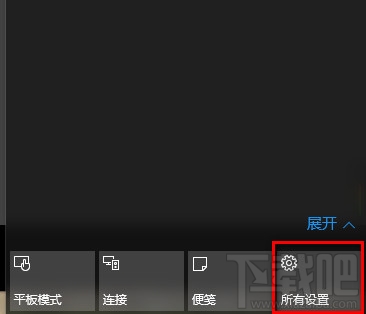
2.选择个性化
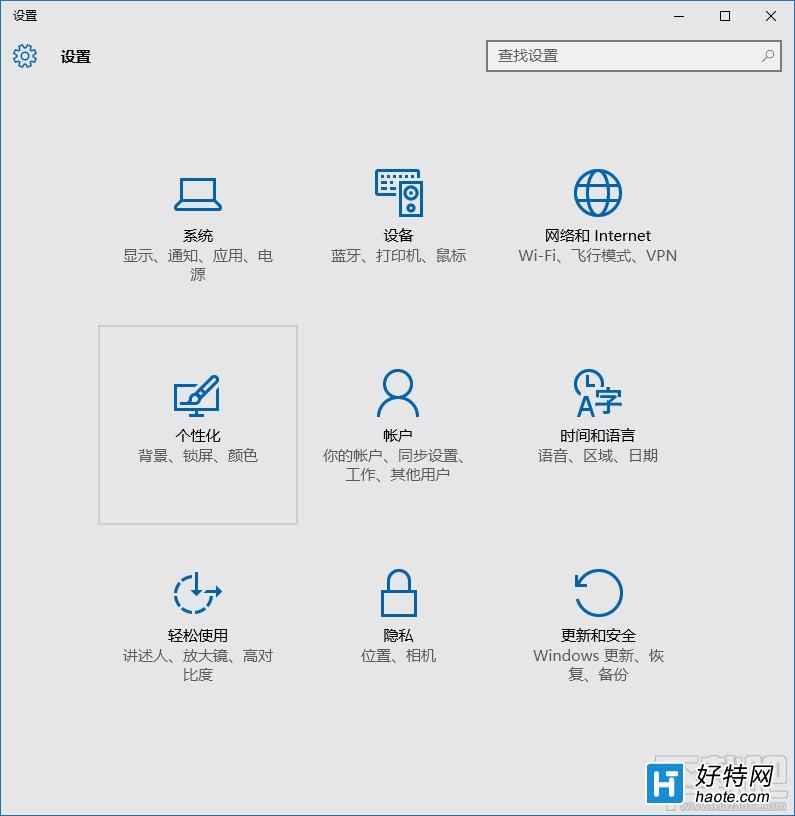
3.选择颜色
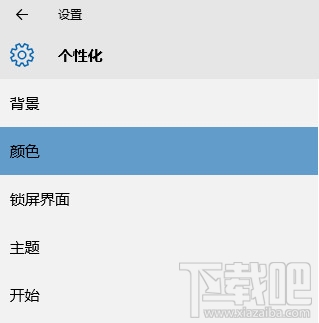
4.在【选择你的主题色】下选择一种你喜欢的颜色。
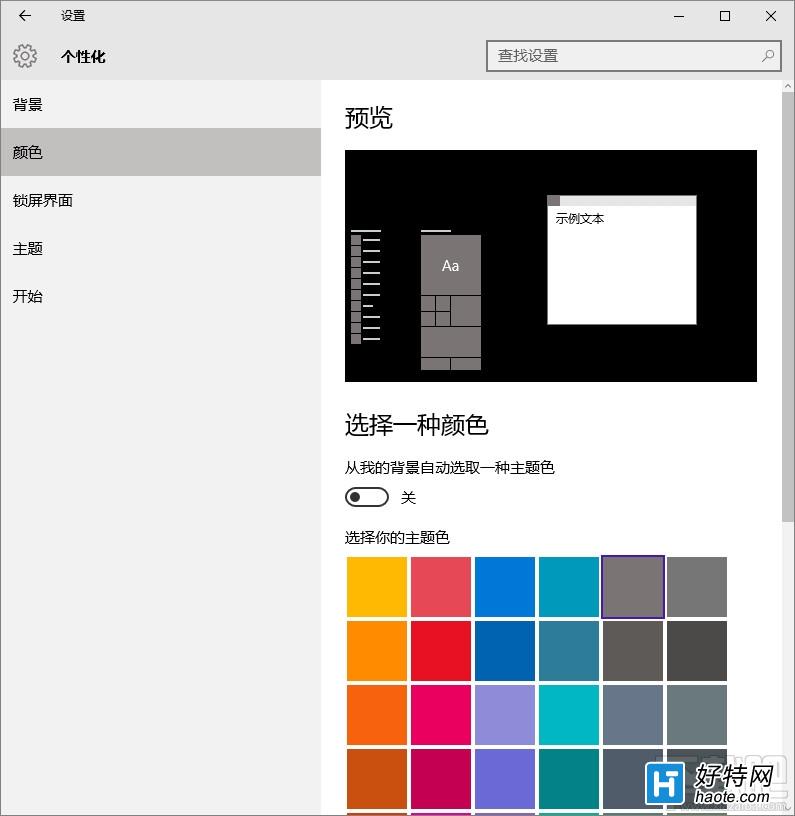
5.将【显示开始菜单、任务栏和操作中心的颜色】设置为开启即可。

小编推荐
手游风云榜
更多 资讯阅读
更多 -

- 使用Blender生成城市模型
- 教程 2024-12-05
-

- 全球气象数据ERA5的下载方法
- 教程 2024-12-05
-

- Xpath解析及其语法
- 教程 2024-12-04
-

- 机器学习:神经网络构建(下)
- 教程 2024-12-04
-

- 华为Mate品牌盛典:HarmonyOS NEXT加持下游戏性能得到充分释放
- 教程 2024-12-03
-

- 实现对象集合与DataTable的相互转换
- 教程 2024-12-02
-

- 硬盘的基本知识与选购指南
- 教程 2024-12-01
-

- 如何在中国移动改变低价套餐
- 教程 2024-11-30
-

- 鸿蒙NEXT元服务:论如何免费快速上架作品
- 教程 2024-11-29
-

- 丰巢快递小程序软件广告推荐关闭方法
- 教程 2024-11-27
-

- 如何在ArcMap软件中进行栅格图像重采样操作
- 教程 2024-11-26
-

- 算法与数据结构 1 - 模拟
- 教程 2024-11-26






























